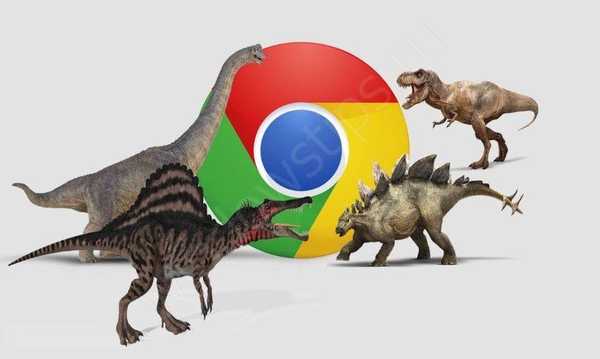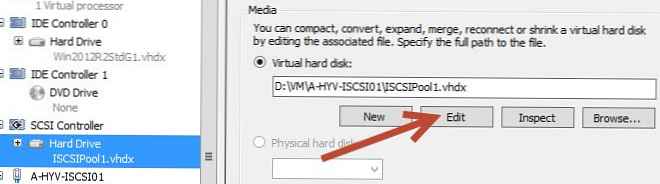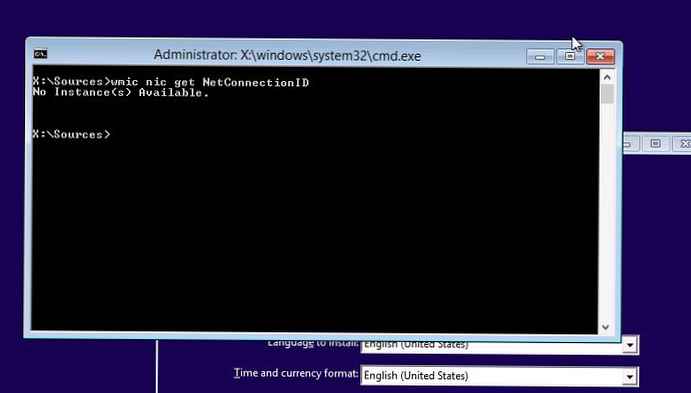
Hari ini kami akan menunjukkan cara memuat driver apa pun ke dalam lingkungan pra-pemasangan Windows (Winpe - Lingkungan Pra-Instalasi Windows) secara langsung selama pengoperasian sistem (mis. Online). Dalam beberapa kasus, ini jauh lebih sederhana dan lebih cepat daripada mengintegrasikan driver ke image boot WinPE, dan tidak memerlukan program pihak ketiga. Yang kita butuhkan hanyalah sebuah utilitas Drvload, yang sudah termasuk dalam WinPE (dimulai dengan WinPE 3.0, yang dibangun berdasarkan Windows 7).
Utilitas Drvload memungkinkan menggunakan file inf untuk menambahkan driver yang diperlukan secara langsung ke gambar lingkungan WinPE yang diunduh. Permintaan untuk mem-boot ulang sistem yang terdapat dalam file .inf driver oleh WinPE diabaikan, dan jika permintaan reboot terkandung dalam file .SYS, driver tersebut tidak dapat dimuat menggunakan Drvload.
Kemampuan untuk memuat driver secara dinamis di lingkungan pra-instalasi Windows mungkin diperlukan ketika tidak ada driver kartu jaringan built-in pada image booting WinPE, dan sebagai hasilnya, menginstal / memuat sistem melalui PXE tidak berfungsi. Selain itu, kemampuan untuk memuat driver di WinPE sering diperlukan jika perlu untuk melakukan pemulihan sistem penuh (bare metal recovery) dari folder jaringan.
Kiat. Anda dapat menambahkan driver ke gambar Windows offline menggunakan DISM. Detail dapat ditemukan di artikel tentang mengintegrasikan driver ke dalam gambar Windows..Selanjutnya, kami akan menunjukkan cara mengunduh driver kartu jaringan dan mengkonfigurasi jaringan di WinPE.
Kami memulai lingkungan WinPE (lingkungan pra-pemasangan Windows) dengan mem-boot dari instalasi atau USB flash drive / disk dengan Windows 8 (atau dari disk ERD), dan pada layar pemilihan bahasa / lokal, tekan kombinasi tombol Shift + F10. Di jendela perintah yang terbuka, periksa apakah adaptor jaringan melihat lingkungan boot dengan menjalankan perintah:
wmic nic dapatkan NetConnectionID
Dilihat oleh jawaban "Tidak Ada Mesin Virtual Yang Tersedia", tidak ada kartu jaringan yang terpasang dalam sistem.
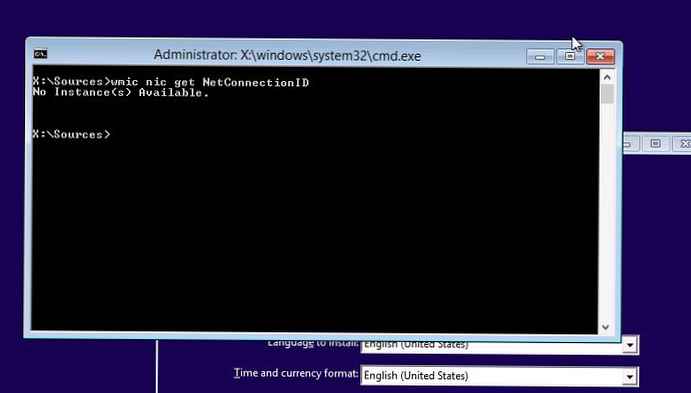
Yaitu Dalam gambar lingkungan boot WinPE ini, tidak ada driver jaringan yang mendukung model kartu jaringan yang diinstal dalam sistem. Tugas kami: memuat ke dalam memori sistem driver jaringan yang diperlukan untuk bekerja dengan jaringan.
Jika driver jaringan yang diperlukan untuk model kartu jaringan Anda disimpan pada CD / DVD, kami mendefinisikan huruf CD-Room menggunakan WMIC:
wmic cdrom dapatkan drive
Dalam kasus kami, huruf H sesuai dengan drive CD: (Drive H :).
 Jika driver kartu jaringan pada disk berada dalam keadaan penuh (misalnya, dalam bentuk file cab), Anda dapat membuat direktori sementara dan unzip isi arsip cab dengan file driver ke dalamnya menggunakan utilitas memperluas:
Jika driver kartu jaringan pada disk berada dalam keadaan penuh (misalnya, dalam bentuk file cab), Anda dapat membuat direktori sementara dan unzip isi arsip cab dengan file driver ke dalamnya menggunakan utilitas memperluas:
mkdir x: \ drivers expand -r h: \ LANdriver.cab -f: * x: \ drivers
Catatan. Karena dalam contoh kami, semua percobaan dilakukan pada mesin virtual VMWare, kami harus membongkar driver jaringan dari gambar VMWare Tools terlebih dahulu. Untuk melakukan ini, pada mesin virtual aktif apa pun, pasang gambar dengan VMTools (di konsol VM, menu VM-> Guest-> Install / Upgrade VMWare Tools

Menggunakan perintah berikut, unzip konten image VMTools ke disk:
D: \ setup.exe / A / Pg: \ driver
 Setelah membongkar, periksa bahwa path lengkap ke direktori dengan driver jaringan VMWare akan menjadi seperti ini:
Setelah membongkar, periksa bahwa path lengkap ke direktori dengan driver jaringan VMWare akan menjadi seperti ini:
G: \ drivers \ Program Files \ VMware \ VMware Tools \ Drivers
 Karena jenis kartu jaringan virtual mesin virtual kami - VMXNET 3, kami tertarik pada direktori dengan driver vmxnet3: G: \ drivers \ Program Files \ VMware \ VMware Tools \ Drivers \ vmxnet3 \ NDIS6.
Karena jenis kartu jaringan virtual mesin virtual kami - VMXNET 3, kami tertarik pada direktori dengan driver vmxnet3: G: \ drivers \ Program Files \ VMware \ VMware Tools \ Drivers \ vmxnet3 \ NDIS6.
Mari kita pergi ke direktori driver (itu akan tergantung di mana arsip dengan file driver itu dibongkar)
Cd C: \ drv \ drivers \ Program Files \ VMware \ VMware Tools \ Drivers \ vmxnet3 \ ndis6
Dan menggunakan utilitas drvload, unduh driver kartu jaringan vmxnet3:
drvload vmxnet3ndis6.inf
 DrvLoad: Berhasil memuat x: \ drivers \ vmxnet3dnis6.inf
DrvLoad: Berhasil memuat x: \ drivers \ vmxnet3dnis6.inf
Pastikan driver diinstal dan sistem telah mengidentifikasi kartu jaringan:
wmic nic dapatkan NetConnectionID
 Untuk antarmuka jaringan Ethernet, kami akan mengonfigurasi penerimaan alamat IP secara otomatis dari server DHCP:
Untuk antarmuka jaringan Ethernet, kami akan mengonfigurasi penerimaan alamat IP secara otomatis dari server DHCP:
wpeinit netsh interface ipv4 set address name = ”Ethernet” source = dhcp
Periksa apakah antarmuka jaringan menerima alamat IP dan parameter TCP / IP lainnya melalui DHCP:
ipconfig
 Seperti yang dapat kita lihat, jaringan sekarang tersedia di lingkungan boot WinPE. Dengan menggunakan perintah berikut, kita dapat memasang folder jaringan jarak jauh di bawah huruf R:
Seperti yang dapat kita lihat, jaringan sekarang tersedia di lingkungan boot WinPE. Dengan menggunakan perintah berikut, kita dapat memasang folder jaringan jarak jauh di bawah huruf R:
Penggunaan bersih r: \\ 192.168.1.15 \ drv